
Deseja criar um chat de grupo no Messenger para se conectar com seus clientes? Neste artigo, abordaremos o que é um chat em grupo do Facebook Messenger, os benefícios de usá-lo e, finalmente, como criar um chat em grupo no Messenger.
O que é o Chat em Grupo do Facebook Messenger?
Um grupo do Facebook Messenger é um recurso do Facebook que permite ter conversas privadas com até 250 membros. Esses chats em grupo são usados principalmente para se conectar com amigos e familiares, realizar discussões e planejar eventos.
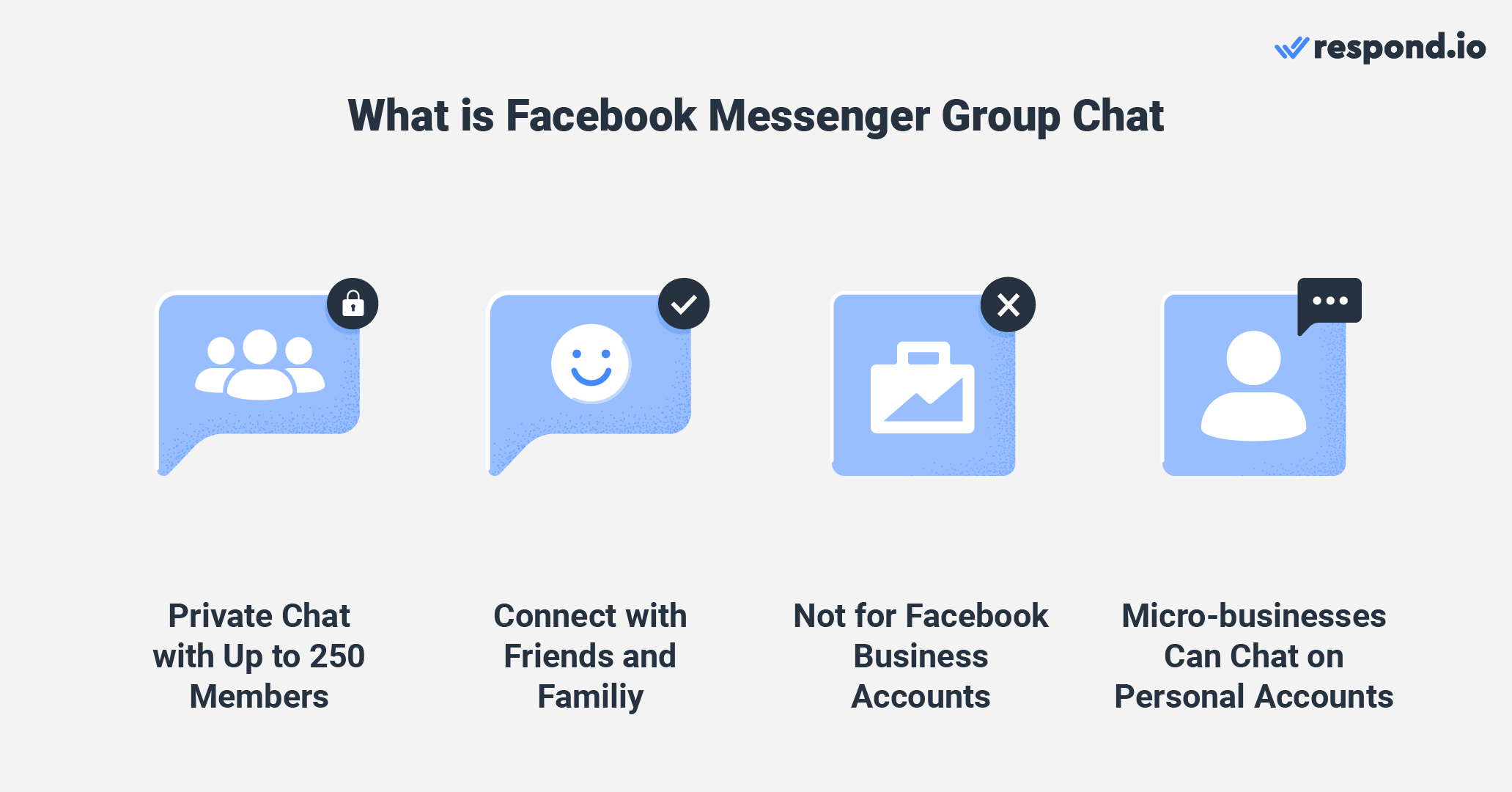
Meta Business Portfolios, anteriormente conhecidos como contas do Facebook Business, não têm permissão para criar ou entrar em nenhum chat em grupo. No entanto, proprietários de pequenas empresas que usam suas contas pessoais do Facebook para fins comerciais podem utilizar chats em grupo para vendas e suporte.
Vamos analisar as vantagens de um chat em grupo.
Benefícios de usar o Chat em Grupo do Messenger para Empresas.
O Facebook Messenger tem quase um milhão de usuários ativos em 2022. Ele domina o mercado na América do Norte, Austrália, partes da Europa e Sudeste Asiático. Como a maioria dos clientes está ativa no Messenger, as empresas podem reuni-los em um grupo para compartilhar informações.
Uma vantagem que os chats em grupo têm sobre o e-mail é a comunicação em tempo real. As pessoas não costumam verificar seus e-mails e as conversas por e-mail podem ser dispersas. Com o Messenger, você pode trocar informações, resolver problemas e obter respostas mais rapidamente.
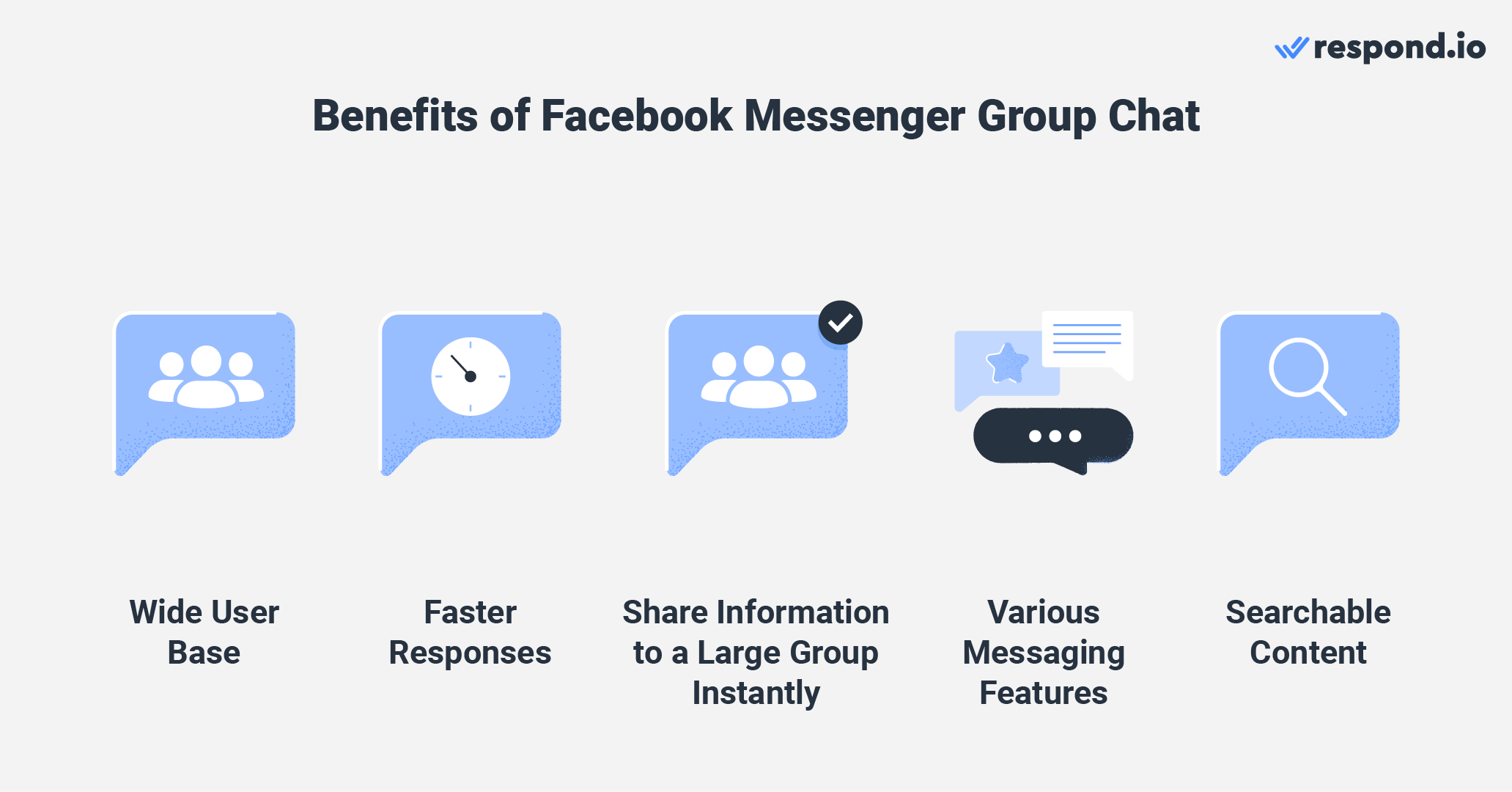
O chat em grupo do Messenger suporta recursos de mensagem, como mensagens de texto, imagens, mensagens de voz, enquetes e muito mais para aumentar o engajamento. Todos os conteúdos também são pesquisáveis, incluindo arquivos e imagens.
Criptografia de ponta a ponta também é possível. Habilitando isso impede qualquer pessoa, incluindo Meta, de ler o conteúdo da sua conversa. No entanto, essas conversas criptografadas só estão disponíveis ao configurar o chat em grupo no celular e iPad.
Agora que você sabe os benefícios, mostraremos os passos para criar um chat em grupo.
Transforme conversas de clientes em crescimento de negócios com respond.io. ✨
Gerencie chamadas, chats e e-mails em um só lugar!
Como Criar Bate-Papo em Grupo no Messenger
Nesta seção, mostraremos como criar um grupo de bate-papo no aplicativo Messenger, Aplicativo do Facebook Messenger para desktop e Navegador Facebook Messenger. Note que por padrão o nome do seu grupo é uma lista de todos os seus membros. Considere alterá-lo para refletir a finalidade do chat em grupo.
Agora, vamos analisar os três métodos para criar um chat em grupo.
Como Criar um Bate-Papo em Grupo no App Móvel do Messenger
Criar um chat em grupo no aplicativo móvel é um processo simples. Basta seguir os passos abaixo para iniciar seu primeiro chat em grupo.
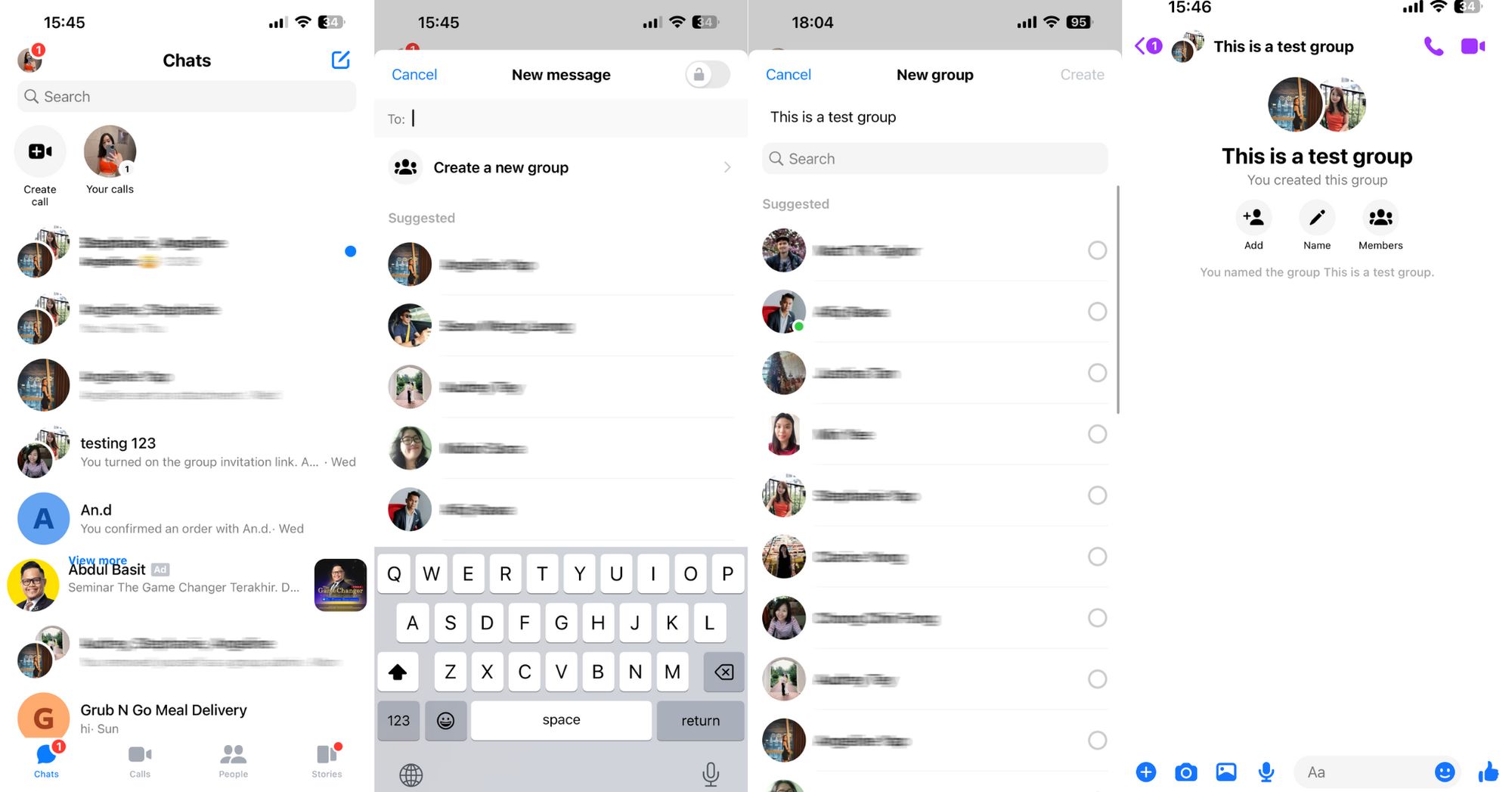
1. Abra Facebook Messenger
2. Clique no ícone Nova Mensagem no canto superior direito da tela.
3. Clique Criar um novo grupo. Ative o alternador no canto superior direito se você quiser criptografia de ponta a ponta para o chat.
4. Nomeie seu chat em grupo e selecione as pessoas que deseja convidar.
Agora você pode começar a conversar com os membros do grupo no seu grupo recém-criado.
Como criar um grupo de chat no aplicativo Messenger Desktop
Além do aplicativo para dispositivos móveis, você também pode criar um chat em grupo no aplicativo do Messenger para desktop. Veja como fazer isso:
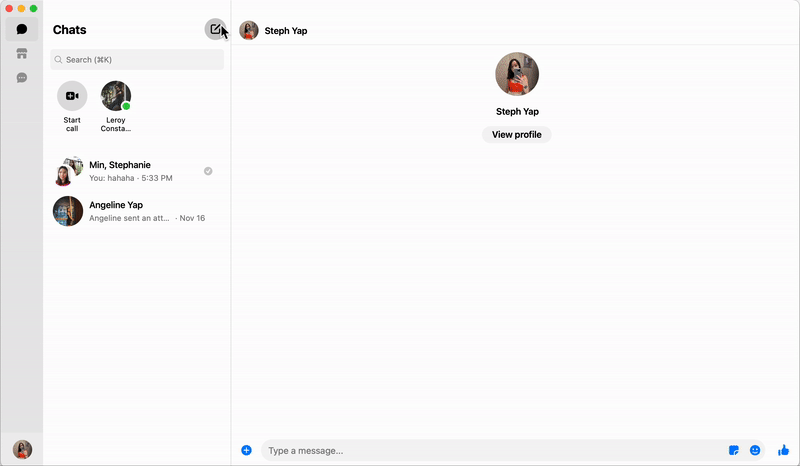
1. Clique em no ícone Compor mensagem no canto superior direito do painel esquerdo da tela inicial do Bate-papos .
2. Digite os nomes das pessoas que você deseja convidar para o bate-papo em grupo e pronto!
Para alterar o nome do grupo, clique nos três pontos horizontais no canto superior direito e clique no botão editar. Digite o nome do seu bate-papo em grupo e clique em Salvar.
Como Criar Chat em Grupo no Navegador de Mensagens
Também é possível criar um chat em grupo no navegador. Vamos ver os passos.
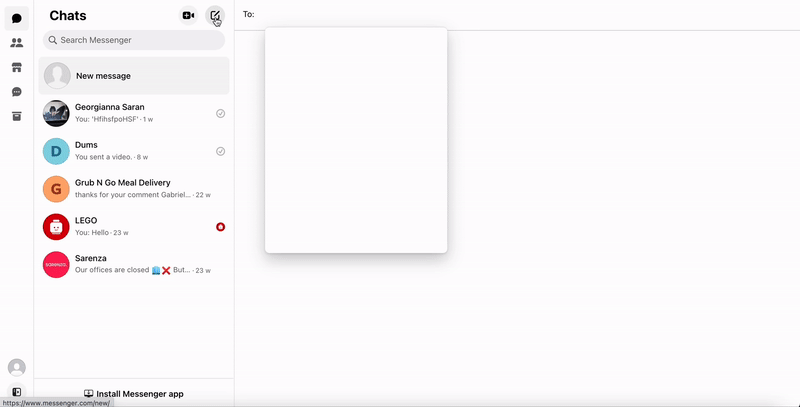
1. Clique no ícone Compor mensagem no canto superior direito do painel esquerdo.
2. Digite os nomes das pessoas que você deseja convidar.
Quer mudar o nome do seu grupo? Clique em Nome, dê um nome ao seu grupo e clique em Salvar.
Fora dos três métodos que testamos, criar um chat em grupo no seu aplicativo móvel Messenger é o mais rápido e fácil, como você só precisa selecionar o nome das pessoas que deseja convidar. Recomendamos usar o aplicativo móvel para criar seu grupo de bate-papo.
Em seguida, mostraremos as principais informações para gerenciar o chat em grupo.
Como gerenciar o Chat em Grupo do Messenger
O criador do grupo é o administrador padrão e é responsável por gerenciar o chat em grupo. Eles podem adicionar ou remover membros do grupo ou outros administradores no chat em grupo. Nós lhe mostraremos como abaixo.
Como convidar pessoas
Se você é um administrador de chat em grupo ou um membro, você pode convidar seus amigos do Facebook para entrar no bate-papo. Vamos analisar os passos abaixo.
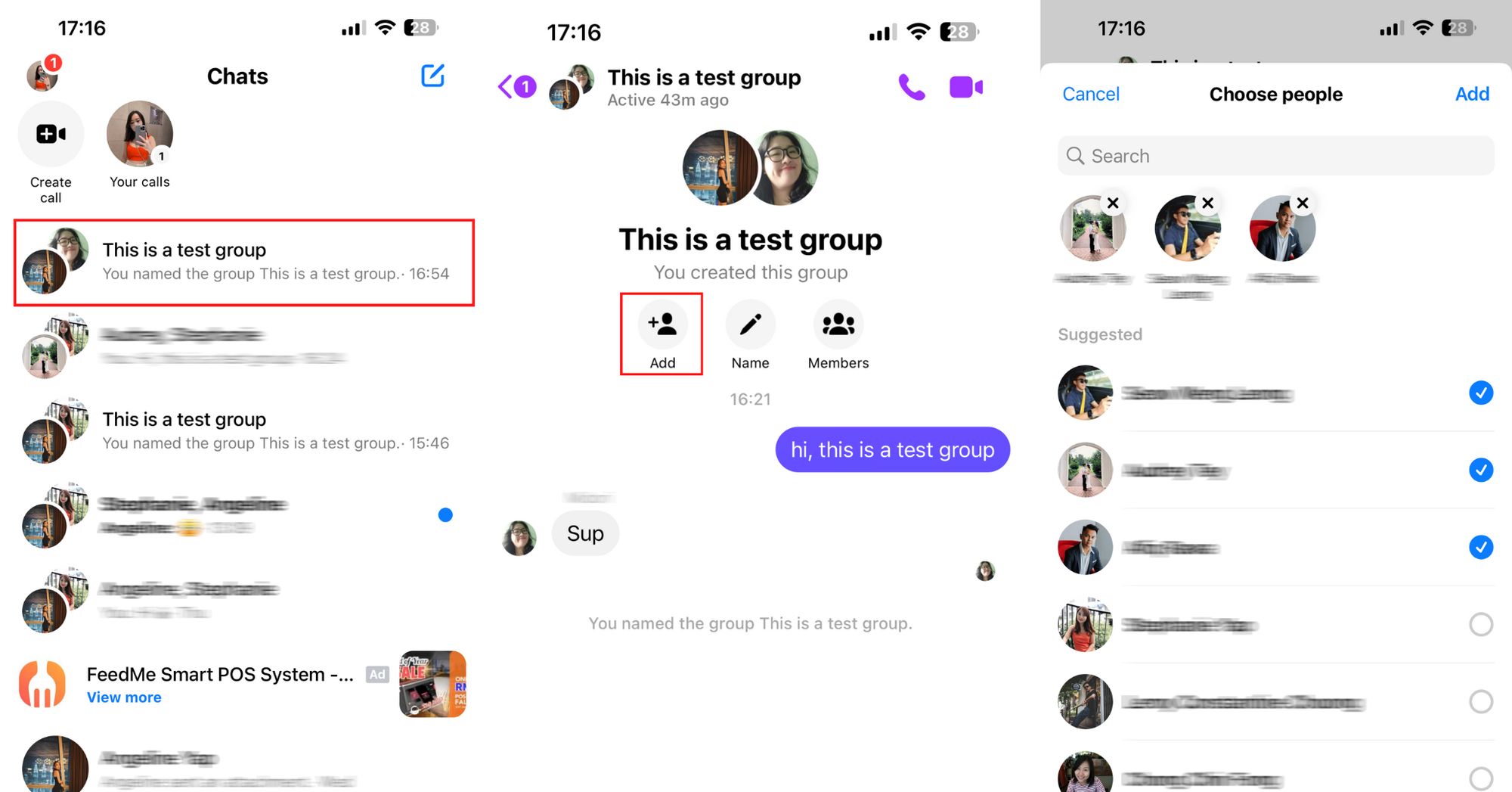
1. Abra a conversa do grupo.
2. Clique Adicionar.
3. Selecione as pessoas que você deseja convidar.
Todos os novos membros têm acesso a todas as mensagens anteriores para que possam ter algum contexto do que foi discutido no passado.
Como Gerar link de convite
Como alternativa, você pode gerar um link de convite para convidar pessoas para o chat em grupo. Esse recurso não está disponível em um computador, mas está disponível no app Messenger para Android e iPhone. Se o administrador do grupo ativar o compartilhamento de link para sua conversa em grupo, você poderá compartilhar o link com outros para que eles possam entrar.
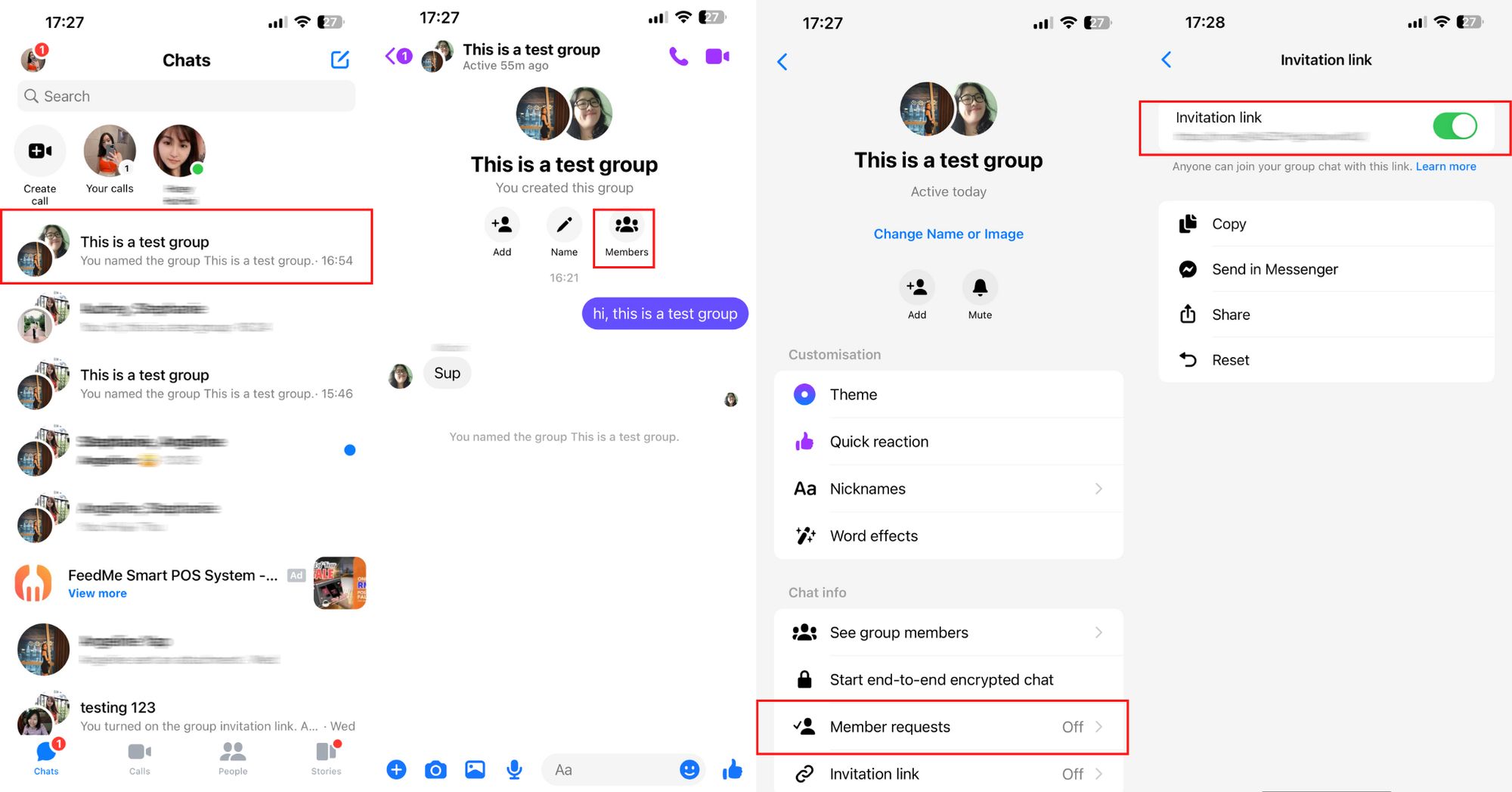
1. Abra a conversa do grupo.
2. Clique em no nome do seu bate-papo em grupo.
3. Clique no link de convite.
4. Liga o botão.
O link de convite pode ser compartilhado via Copiar, Enviar no Messenger e Share. Para a primeira opção, você pode copiar o link e colá-lo onde os clientes podem acessá-lo.
Você também pode enviar o link para amigos do Facebook através do Messenger em um chat privado. E, finalmente, a última opção permite que você compartilhe o link através de outros canais de mensagens, e-mail, SMS ou nas redes sociais.
Como ativar a aprovação do administrador
Se você é um administrador de um grupo, pode optar por aprovar quem entra no seu grupo.
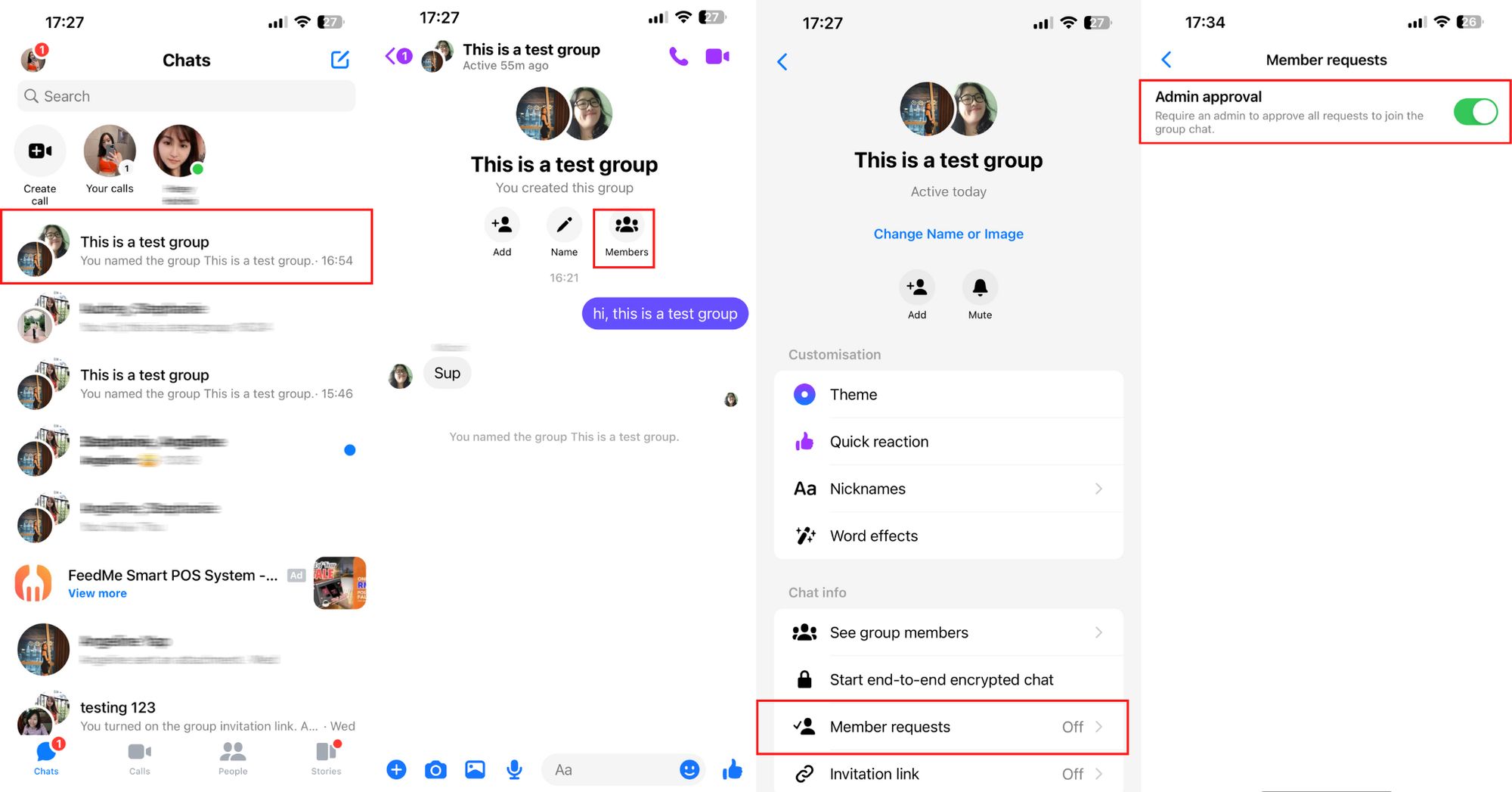
Para ativar a aprovação do administrador:
1. Abra a conversa do grupo.
2. Clique em no nome do seu chat em grupo.
3. Clique Solicitações de membros.
4. Ative o interruptor para a aprovação do Administrador.
Nós demonstramos como convidar membros e controlar quem vai participar do bate-papo. Em seguida, mostraremos o processo de remoção dos membros do grupo.
Como remover membros.
Convidou alguém por acidente? O chat em grupo está ficando muito cheio com membros que já não estão relacionados com o assunto em debate? Mostraremos a você como remover um membro do chat em grupo.
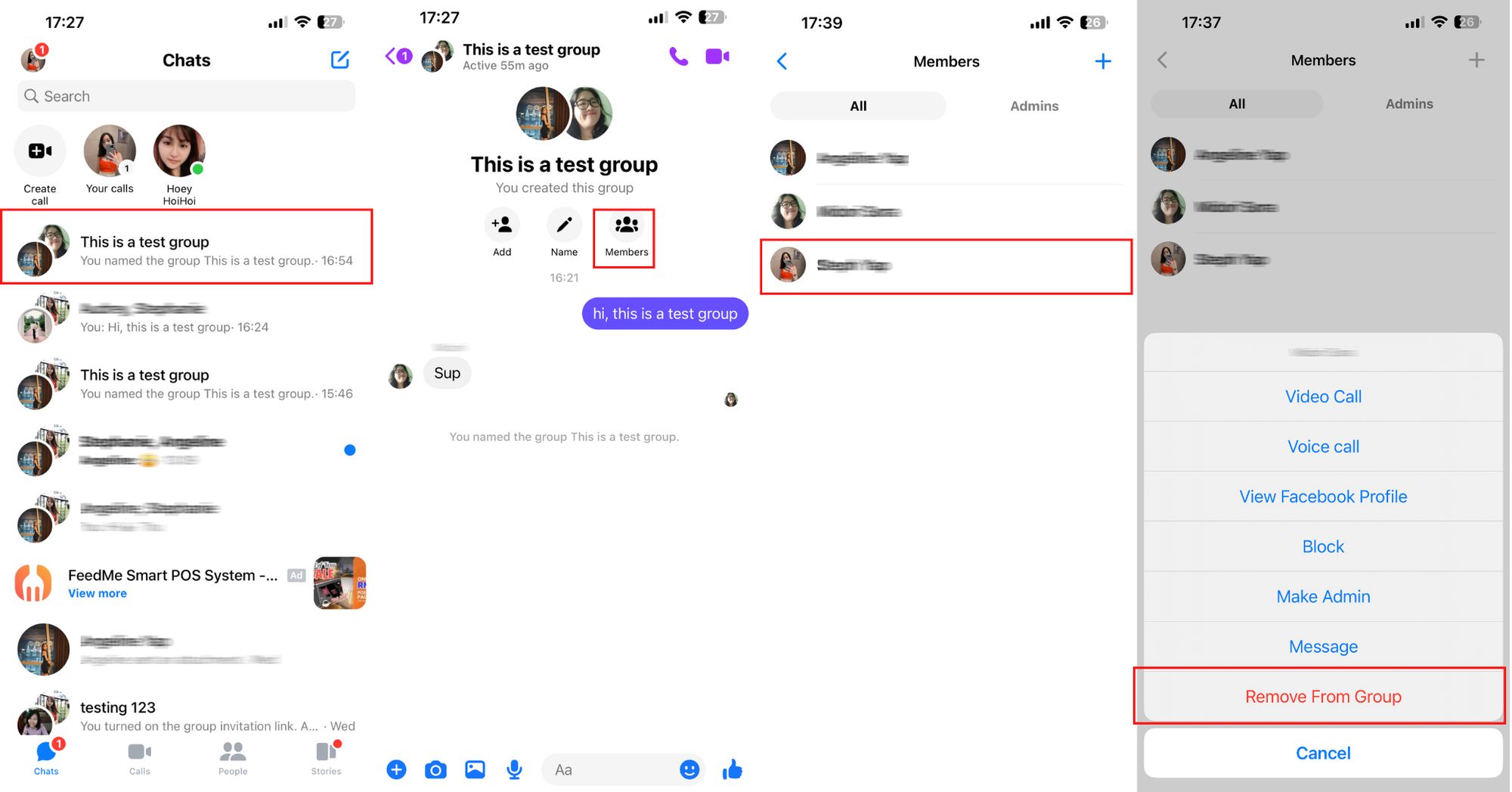
1. Abra a conversa do grupo.
2. Clique Membros.
3. Selecione o membro que você deseja remover.
4. Clique Remover do Grupo.
Em seguida, cobriremos a designação e removeremos os administradores do seu grupo.
Como adicionar ou remover administradores
Às vezes, ajuda a nomear administradores adicionais para cuidar do grupo quando você está ocupado. Você também pode removê-los, caso eles não queiram mais ser um administrador. Aqui está como fazer isso.
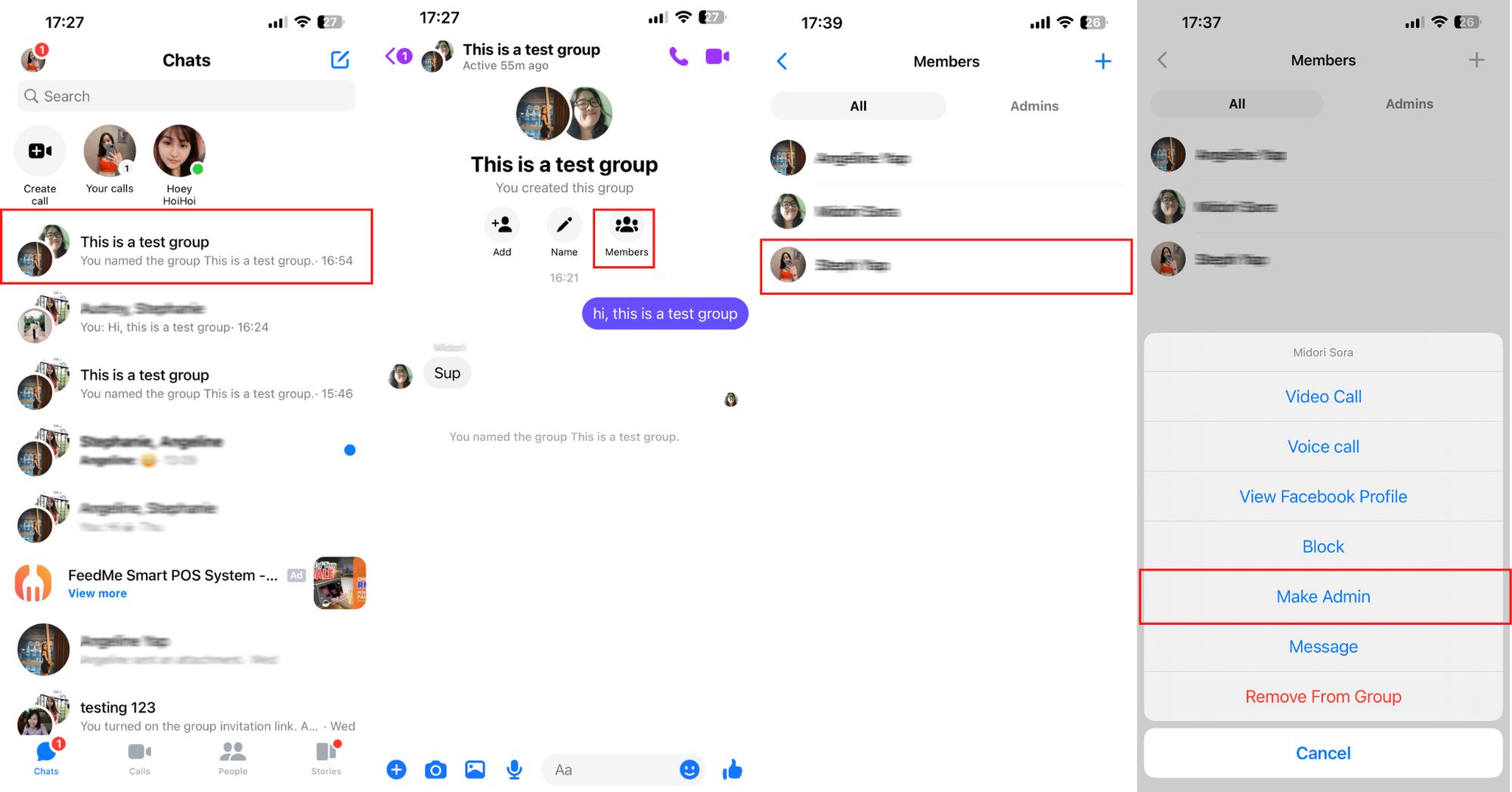
1. Abra a conversa do grupo.
2. Clique Membros.
3. Selecione o membro que você deseja adicionar ou remover como administrador.
4. Clique em Tornar administrador ou Remover como administrador.
É tão simples quanto isso.
Bate-papo em grupo de Messenger é uma excelente maneira para os proprietários de pequenas empresas promoverem relações com os clientes e envolverem-se com eles. Esperamos que esse artigo proporcione tudo o que você precisa saber sobre o chat em grupo do Facebook Messenger.
Se você é uma PME ou uma empresa, precisará de um método diferente para se comunicar com os clientes em escala. Quer começar com o Facebook Messenger para negócios? Cadastre-se para uma conta respond.io hoje.
Transforme conversas de clientes em crescimento de negócios com respond.io. ✨
Gerencie chamadas, chats e e-mails em um só lugar!
Leitura adicional.
Você achou esta leitura interessante? Em caso afirmativo, confira os seguintes artigos sobre Facebook Messenger.






































 Eletrônicos
Eletrônicos Moda & Vestuário
Moda & Vestuário Móveis
Móveis Joias e Relógios
Joias e Relógios
 Atividades Extracurriculares
Atividades Extracurriculares Esportes e Fitness
Esportes e Fitness
 Centro de Beleza
Centro de Beleza Clínica Dental
Clínica Dental Clínica Médica
Clínica Médica
 Serviços de Limpeza Residencial e Empregada
Serviços de Limpeza Residencial e Empregada Fotografia e Videografia
Fotografia e Videografia
 Concessionária de Carros
Concessionária de Carros
 Agência de Viagens e Operadora de Tour
Agência de Viagens e Operadora de Tour




